【彼氏彼女のスマホ事情】オサレカフェのGoogleマイマップを作っておけば、デート中に経路を一発検索できる
 ネット上には、「渋谷のオシャレなカフェリスト」といった情報が大量に転がっている。「今度渋谷に行くことがあったら入ってみようかなぁ」と思いつつ、しかし実際に渋谷で待ち合わせをするときには忘れていた……なんてことになりがちだ。スマートフォンユーザーであれば、「渋谷のオシャレなカフェリスト」などの情報を、Googleマップの「マイマップ」としてまとめておく、という手がある。Androidの「マップ」アプリであれば、登録してある「マイマップ」を即座に呼び出せるし、現在地からの経路も一発検索可能。家で少しの手間をかけておくことで、デート中にオサレカフェを使うのがすこぶるラクになるぞ。
ネット上には、「渋谷のオシャレなカフェリスト」といった情報が大量に転がっている。「今度渋谷に行くことがあったら入ってみようかなぁ」と思いつつ、しかし実際に渋谷で待ち合わせをするときには忘れていた……なんてことになりがちだ。スマートフォンユーザーであれば、「渋谷のオシャレなカフェリスト」などの情報を、Googleマップの「マイマップ」としてまとめておく、という手がある。Androidの「マップ」アプリであれば、登録してある「マイマップ」を即座に呼び出せるし、現在地からの経路も一発検索可能。家で少しの手間をかけておくことで、デート中にオサレカフェを使うのがすこぶるラクになるぞ。
オサレカフェの探し方
・NAVER まとめ[情報をデザインする。キュレーションプラットフォーム]
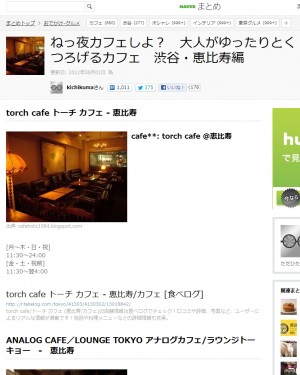 「そもそもオサレカフェ情報ってどこにあるの?」という人は、「NAVER まとめ」で「地名 カフェ」などを検索してみよう。さまざまなリストが出てくるはずだ。
「そもそもオサレカフェ情報ってどこにあるの?」という人は、「NAVER まとめ」で「地名 カフェ」などを検索してみよう。さまざまなリストが出てくるはずだ。
PC版Googleマップで「マイマップ」を作成
Googleマップの「マイマップ」は、PC/スマートフォン間で共有されるのが特徴だ。家でPCを使って「マイマップ」を作成し、実際に使うときはスマートフォンの「マップ」アプリから呼び出す、という使い方ができる。
・Google マップ – 地図検索
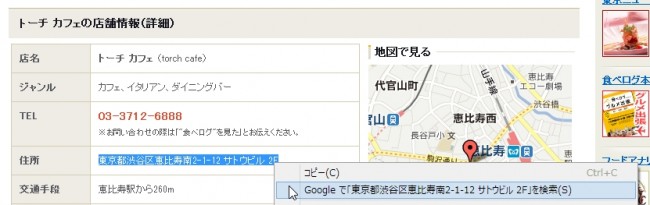
ネット上で「オシャレなカフェリスト」などを見つけたら、必要に応じて食べログページなどにアクセスしつつ、その店の住所を右クリックから検索し、Googleマップで開く。
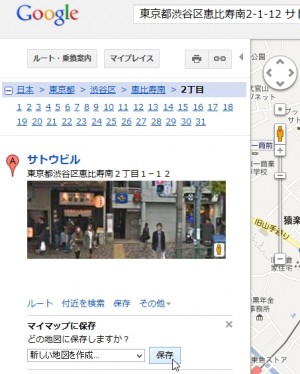 「新しい地図を作成」を選択し「保存」をクリック。
「新しい地図を作成」を選択し「保存」をクリック。
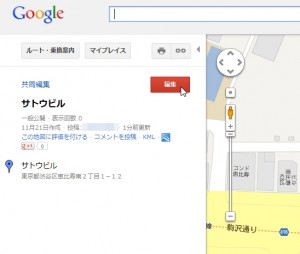 「編集」をクリック。
「編集」をクリック。
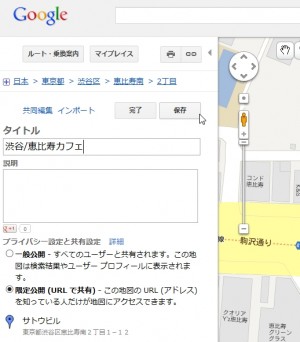 マップ名を設定したら「保存」しよう。
マップ名を設定したら「保存」しよう。
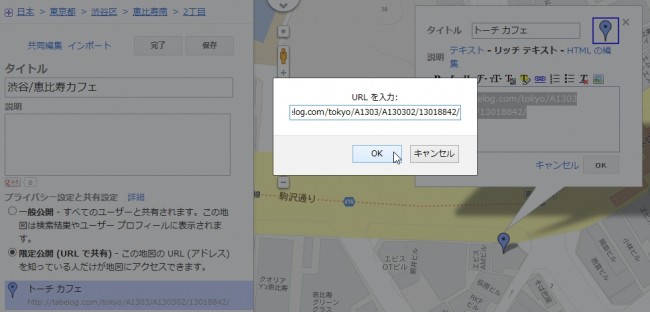
次に、カフェ情報を編集する。左カラムで住所をクリックし、「タイトル」に店名、「説明」に説明を入力する。オススメなのは、食べログなどのURLとリンクを貼っておくこと。説明欄にURLをペーストし、「Ctrl+A」キーで全選択してからリンクボタンをクリックし、「URLを入力」に再度URLをペーストしよう。
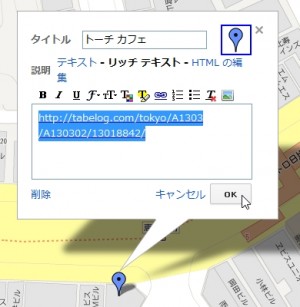 食べログページへのリンクが張られたら「OK」をクリック。
食べログページへのリンクが張られたら「OK」をクリック。
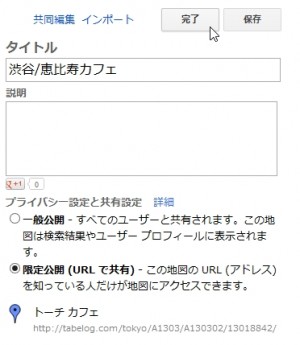 「完了」で一度マップ編集を終わらせよう。
「完了」で一度マップ編集を終わらせよう。
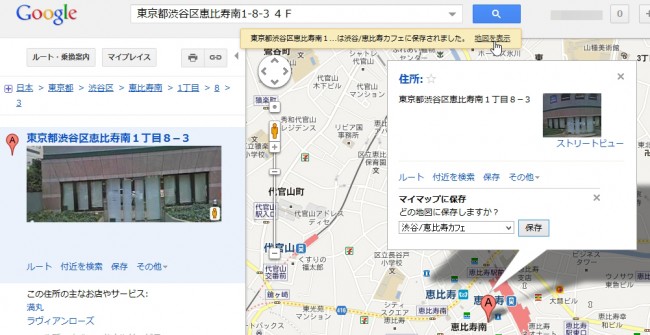
2軒目以降も、同様に住所を検索し、「マイマップに保存」を行う。今度は、「新しい地図を作成」ではなく、先ほど作成したマイマップに保存。その後「地図を表示」しよう。
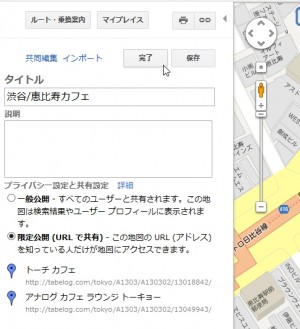 カフェ情報の編集は先ほどと同じだ。「完了」をクリック。
カフェ情報の編集は先ほどと同じだ。「完了」をクリック。
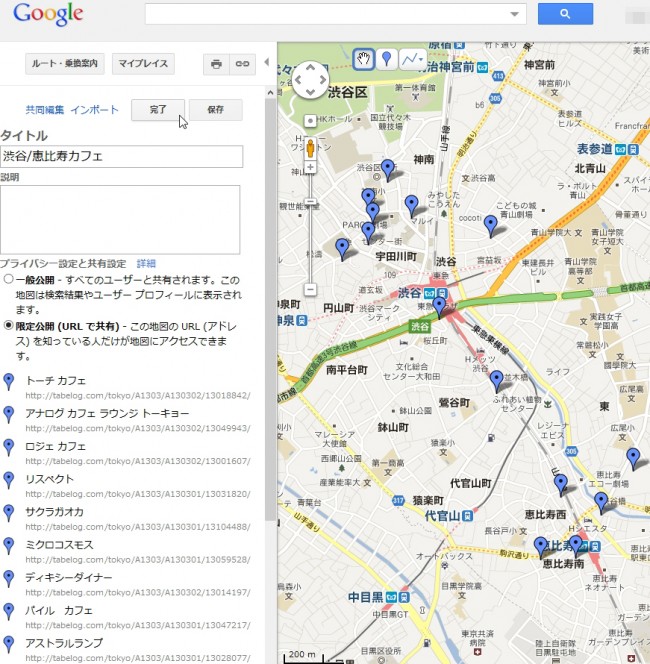
これを繰り返していくと、ウェブで見かけた「オシャレなカフェリスト」のマイマップが完成する。
目次
関連記事

【彼氏彼女のスマホ事情】スマートフォン「マップ」の経路案内に任せれば、オサレカフェにも行けるし遅刻もしない

【彼氏彼女のスマホ事情】Android&iPhone両対応、スマホでアプリやウェブサービスを活用する「スマホカップル」

【彼氏彼女のスマホ事情】デート写真をGoogle+で共有してコメントを付け合えば、一度のデートで二度楽しい

【彼氏彼女のスマホ事情】お互いの予定を緩やかに伝え合える、デートスケジュールのためのカレンダー共有方法

【彼氏彼女のスマホ事情】不在通知にメッセージ、連絡を取りやすいのはLINE?comm?Skypeやカカオ?

【彼氏彼女のスマホ事情】LINEにcomm,Skypeにカカオ、夜の長電話に最適な、通話品質最高の音声通話アプリは?

【彼氏彼女のスマホ事情】暇なときに読んでおいてほしい情報を共有する、二人専用のFacebook秘密グループを作る

Googleマップの「マイマップ」が遂にスマホでもGoogle公式アプリから利用可能に!

MyTracksで記録したGPSのログをGoogleマップでマイマップとして公開 特集その2
2012年11月25日13時00分 公開 | カテゴリー: ソーシャル | キーワード:アプリ, チップス, 特集 | Short URL
ツイート ![]()
最新記事
- 肩に乗せるだけで音に包まれる!ウェアラブルネックスピーカー!
- 枕の下に置くピロースピーカー!Bluetooth接続でスマホから音楽を流しながら寝れる!
- 腕に巻いて使えるウェアラブルスピーカー!IPX6防水で急な雨にも安心!
- ミニモバイルバッテリーの新定番!折りたたみ式のLightningコネクター搭載!
- コネクター搭載の3in1モバイルバッテリー!iPhoneもAndroidもおまかせ!
- ケーブル不要でiPhoneもApple Watchも!5000mAhの大容量モバイルバッテリー!
- TSAロック付きスーツケースベルト! 頑丈なロックフックで安心な旅行を!
- 4in1の大容量モバイルバッテリー!スマホもタブレットもゲーム機も!
- 10000mAh大容量ワイヤレスモバイルバッテリー!Apple Watchの充電も出来る!
- コンパクトな手のひらサイズ。だけど、かなりタフ!どこでも使えるバックハンガー!
- ダンボールを挿すだけ!持ち運び出来るダンボールストッカー!
- コンパクトで高品質なケーブル!6in1のユニークデザインなケーブル!
- 洗練されたシンプルなボディバッグ!自由で快適な背負い心地!
- リラックスして座りやすい座椅子!回転するのでパソコンや読書等に最適!
- ゆったりくつろげる、至福の時間!肘つき座椅子!
- 究極進化、三刀流座椅子!ソファの座り心地みたいな回転座椅子!
- 磁力で自分でまとまる!フラット平形タイプのUSB-Cケーブル!
- 首と肩がホッとする枕!首肩温め機能でじんわり温まる!
- USB-Cケーブルだけで使える!アイリスオーヤマ製の27インチモニター!
- 15000mAh大容量モバイルバッテリー!ケーブル内蔵&プラグ付き!
- iPad専用磁気充電式タッチペン!ワイヤレス充電可能なスタイラスペン!
- 寒い季節には欠かせないアイテム!ドリンクを温められるカップウォーマー!
- ワンタッチで飲み物を温められる!デスクで使うのに最適!
- 柔らかい感触!心地良いさわり心地の充電式カイロ!
- 3in1防災対策の充電式カイロ!寒い季節を心地よく、あたたかく過ごそう!
- つけたら2秒ですぐ暖かい!2個セットの充電式カイロ!
- 左の手のひらにフィット!操作しやすいのせ心地のトラックボールワイヤレスマウス!
- 大容量収納可能なビジネスリュック!充実のポケット数!
- 通勤が快適な薄型なのに大容量!ノートパソコンも安全に収納!
- シンプルで洗練されたデザイン!どんな服装にも似合うビジネスリュック!
